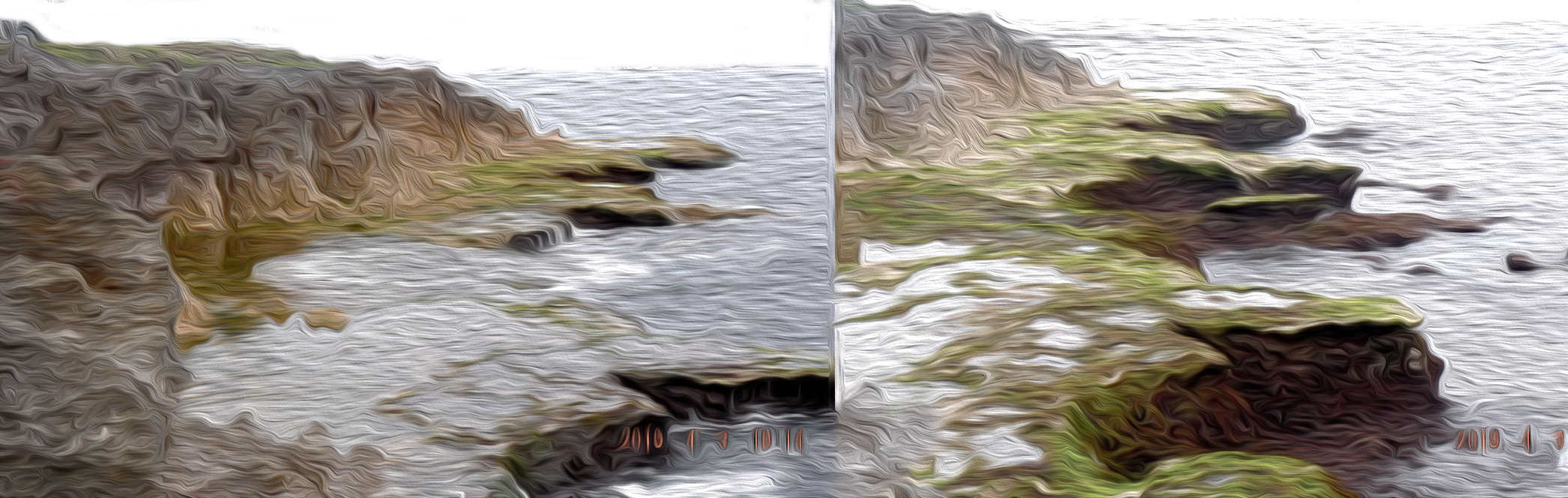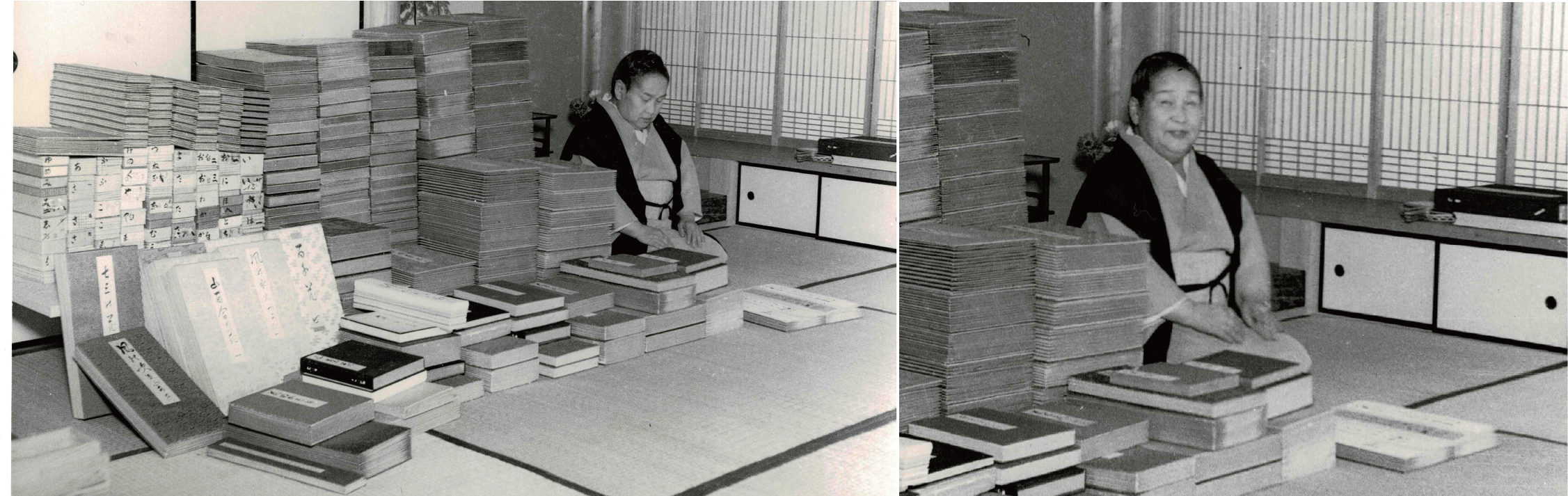Google accountの恩恵 blessing to my Google account
はじめに WordPressのバックアッププラグインUpdraftPlusによるバックアップ先をGoogle Driveにして,Googleサイトの利用について教えられた。そして,おそらく,Googleの当方の評価にそれなりの反応をしたために,UpdraftPlusによるバックアップ先のGoogle Driveが使えるようになったのではないか,と考えている。他にも気付かされることがあったので,ここに示す。 1 恐るべしGoogle,そしてマイナンバー制 Googleとは関係の無い,ぼくのこれまでの種々のネット上のサイトでのぼくのメールアドレス,パナソニックやソニーなどのメーカーに登録したぼくのユーザー名や更には,同じパスワードを使っている各種のサイトのリストが現れて,セキュリティに問題があるとかなんとか,2004年に台湾のメーカーから購入した際にぼくが使ったらしいPaypalまたはそれに類するものにアクセスがあったので,パスワードを変えた方がいいとかというメッセージが出てきた。その多くはぼくが現在使っていないサイトのもので,Googleの指示に従って,かなりの数を削除した。 どういう仕組みでぼくのネット上の履歴がわかるのかは,わからないが,Googleに少しでも悪意があれば,ぼくはGoogleに完全に殺られていた。権力が人心を捉え,操作することも,そんなに難しいことではないのだろうと思ってしまう。マイナンバーというものには,国民総背番号制,徴兵制,人心操作,金融支配などなど,拒否感があったが,そういう想像は誤謬であった。それ以上の情報支配,国民支配が,マイナンバー制によって確実に可能であることを,今頃,実感することになったのである。 Googleの下のページでは,よほどのことがないと政府に個人情報を出すことは無いと言うが,マイナンバーがGoogleの情報と連結することで,完全に政府または悪意のある組織に,個人情報が盗まれ,金品も抜き取られてしまう可能性がある。ミャンマー,中国,ロシア,ブラジルなどなどは,その状況にすでにあるだろうが,日本も過去の歴史,そして現在の傾向から見て,そのリスクはかなり現実的なものと言える。 2 Google accountで見えること 図1がぼくのGoogle accountの入り口である。次のリンクページはGoogleのプライバシーまたはセキュリティに対する初心者用の説明である。理解することは難しいが,Googleに悪意がなく,悪意のある者からのセキュリティを高める能力が高い,ことは想像できる。 https://privacy.google.com/your-security.html?hl=ja&categories_activeEl=sign-in この図1に4トピックスのうち,右上の,We keep your account protect,についてだけ,ここで示す。 図1の4トピックのうちの右上を開いたページが図2である。その図2の最下段のYour saved passwordsでは,その説明を開いている。図3はこの図2の,Go to Password Checkup,を開いた画面である。このリストはすでに,ぼくが問題と思ったサイトやパスワードなどを削除後のものである。すでに述べたように,ハイリスクとされたサイトの compromised passwords は廃棄した。 Googleのユーザー名は,aaaaaaa,aaaaaaa@gmail.com,があった。パスワードを同じにしている。ぼくとしては,この両者は同じと思っていたが,違うようである。これについては,過去,混乱があったように記憶している。それで,aaaaaaa,だけのものはgmailやgoogle driveで使っていないようなので,削除した。そして,aaaaaaa@gmail.com,のパスワードはJun2006年以来,変更していないようで,更新した。 このSecurity checkupは時々した方がいい。同じパスワードを使っているサイトも多く,これも何とかしないといけない。パスワードの変更は, Googleとは関係が無いのに,この my Google accountで,実行できるのだ。 おわりに Google Driveを, Feb. 12, 2021以来,WordPressのバックアップのリモートサイトにしたが,Feb. 12, (13), 14, (15), 16, (17, 18), 19,(20)という結果であった(日付のうち,()内のものはエラー)。Feb. 18の夜に,このmy Google accountのサイトでGoogleのユーザーを削除したのが功を奏して,Feb. 19に成功したと思ったが,本日Feb. 20はエラーであった。 メールにはエラーの理由についてリンクが用意されていたがそれを参照しても納得がいかない。もう少し放置して,このようなことが続けば,Google Driveをバックアップサイトとするのは,中止することにしよう。 Feb. 19, 20, 2021記